怎样给win10创建无法删除的文件夹
发布时间:2017-06-23 17:51
我们一般在电脑上新建的文件夹都是可以删除的,我们有时候对电脑进行清理的时候,可能会把一些重要的文件夹删除了。那么怎样给win10创建无法删除的文件夹呢?下面就让jy135小编来告诉大家吧,欢迎阅读。
1、按快捷键win+r打开运行窗口,输入cmd回车,如图:
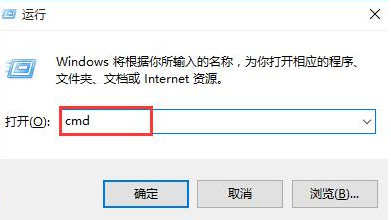
2、在打开的命令提示符窗口中,我们要在磁盘中创建一个无法删除的文件夹,比如在d盘中创建,那么在命令提示符框中便要输入“md d:wendang.. ”按回车键,md后面的字符串表示d盘创建文件夹文档的路径,其中wendang..表示创建的文件夹名称,如图:
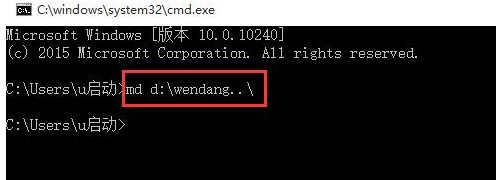
3、打开d盘就可以看到刚才创建的文件夹了,如图:
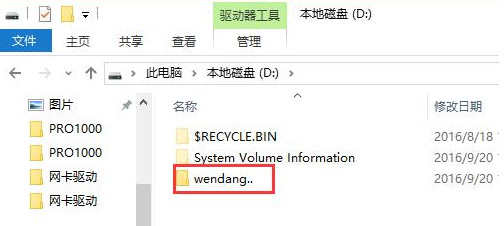
4、右键点击该文件夹,进行删除,会提示“找不到该项目”,如图:
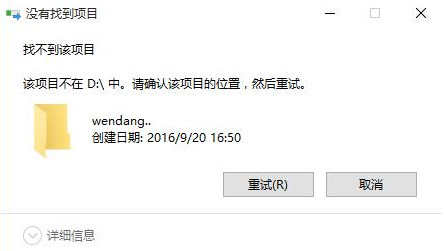
5、如果想要删除它只需要在命令提示符输入“rd d:wendang..”按回车,d盘里面的文档就自动删除了。


怎样给win10创建无法删除的文件夹的评论条评论